Gmailに外部メールアドレスを追加する。
-
gmailを開き右上の歯車マークをクリックしてクイック設定を表示する。

-
クイック設定で「全ての設定を表示」をクリックして設定を表示する。

-
設定から「アカウントとインポート」を選択して「他のアカウントのメールを確認」の項目にある「メールアカウントを追加」をクリックするとメールアカウント追加のウィンドウが表示される。

-
追加したいメールアドレスを入力する。

-
「他のアカウントからメールを読み込む(POP3)」を選択して「次へ」をクリック。

-
「ユーザー名」⇒追加メールアドレス
「パスワード」⇒追加メールアドレスのパスワード
「POPサーバー」⇒追加メールアドレスのサーバー
「ポート」⇒追加メールアドレスが使用しているポート番号
「取得したメッセージのコピーをさばーに残す。」と「メールの取得にセキュリティーで保護された接続(SSL)を使用する」にチェックを入れて、「アカウントを追加」をクリック。
【追加したアドレスからメール送信を行いたい場合は以下の設定を行う】
-
メールアカウントを追加しました。と出たらgmailでメール送信も行いたい場合は「はい」を選択して「次へ」をクリック。

-
「名前」にはメールに表示したい名前を記入して、「エイリアスとして扱います。」のチェックは外して「つぎのステップ」をクリック。

-
「SMTPサーバー」⇒追加メールアドレスのサーバー
「ポート」⇒追加メールアドレスが使用しているポート番号
「ユーザー名」⇒追加メールアドレス
「パスワード」⇒追加メールアドレスのパスワード
「TLSを使用したセキュリティで保護された接続」を選択して「アカウントの追加」をクリック。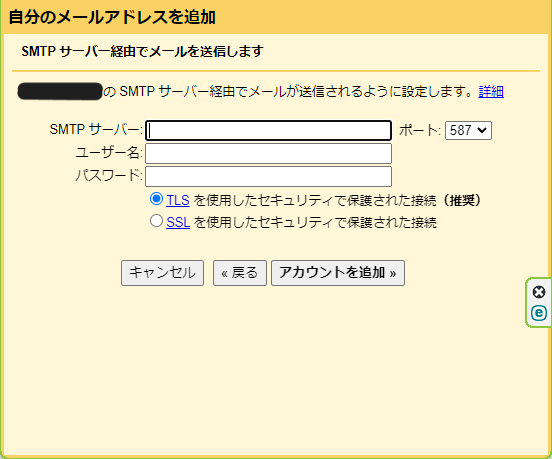
-
追加メールアドレスに認証コードが送られているので、確認してコードを入力して「確認」をクリック。

-
「設定」の「アカウントとインポート」の「他のアカウントのメールを確認」の欄に追加メールアドレスが表示されていたら追加は成功。

以上で、Gmailに外部メールアカウントを追加することができます。
Discussion